Funktion AI.ASK
Funktion: AI.ASK()
Die AI.ASK-Funktion ermöglicht es Ihnen, KI direkt in Ihrer Tabelle zu verwenden. Geben Sie einfach eine Frage oder Aufforderung ein, und AI.ASK liefert eine hilfreiche Antwort. Nutzen Sie es, um Texte zu verfassen, Berichte zusammenzufassen, Daten zu analysieren und mehr.
Nachfolgend ein paar Beispiele und Ideen, die sich mit dieser Funktion umsetzen lassen:
Marketing-Slogan generieren:
=AI.ASK("Schreibe einen ansprechenden Marketing-Slogan für ein neues Smartphone.")
Dieser Prompt lässt die KI einen kreativen Slogan für ein Smartphone erstellen.
Bericht zusammenfassen:
=AI.ASK("Fasse diesen Verkaufsbericht für das letzte Monat zusammen"; A1:P100)
Die KI fasst die wichtigsten Punkte aus dem Verkaufsbericht im Bereich A1 bis P100 zusammen.
Produktbeschreibung erstellen:
=AI.ASK("Schreiben Sie eine detaillierte Produktbeschreibung basierend auf der Merkmalsliste für eine Digitalkamera."; A1:A10)
Die Funktion erstellt basierend auf den Merkmalen in den Zellen passende Produktbeschreibung.
Datenanalyse:
=AI.ASK("Welche Erkenntnisse lassen sich aus dem folgenden Datensatz gewinnen?"; A1:P100)
Die KI liefert wesentliche Erkenntnisse aus dem Datensatz im Zellbereich A1:P100
Syntax
=AI.ASK(prompt, [value]; [temperature]; [maxTokens], [model])
| Argument | Beschreibung |
|---|---|
| prompt | Die Eingabeaufforderung. |
| value | OPTIONAL: Wert, der am Ende der Eingabe hinzugefügt wird. |
| temperature | OPTIONAL: Steuerung der Kreativität (0 = vorhersehbar, 2 = zufällig). Standardwert ist 0. |
| maxTokens | OPTIONAL: Maximale Anzahl an generierten Tokens. |
| model | OPTIONAL: Das KI-Modell, das verwendet werden soll. |
Funktion AI.TABLE
Funktion: AI.Table()
Die AI.TABLE-Funktion ermöglicht es Ihnen, mithilfe der KI eine Tabelle mit einem bestimmten Datensatz zu erstellen. Geben Sie einfach eine Aufforderung ein und optional eine Kopfzeile, Quelldaten, den Kreativitätsgrad und das gewünschte KI-Modell.Nachfolgend ein paar Beispiele und Ideen, die sich mit dieser Funktion umsetzen lassen:
Tabelle mit Smartphone-Features erstellen:
=AI.TABLE("Erstellen Sie eine Tabelle, die die Merkmale verschiedener Smartphones auflistet; einschließlich Marke; Modell, Kameraqualität und Akkulaufzeit.")Diese Eingabe erstellt eine Tabelle mit Spalten für Marke, Modell, Kameraqualität und Akkulaufzeit für verschiedene Smartphones.
Liste der Top-Touristenziele generieren:
=AI.TABLE("Generieren Sie eine Tabelle der Top 10 Touristenziele und fügen Sie Spalten für Land; beliebte Attraktionen, beste Reisezeit und Durchschnittskosten hinzu.")Diese Eingabe erstellt eine Tabelle der Top 10 Touristenziele mit den entsprechenden Details.
Vergleichsanalyse von Programmiersprachen:
=AI.TABLE("Erstellen Sie eine Tabelle zum Vergleich von Programmiersprachen, einschließlich Spalten für Sprachname, Paradigma, typische Anwendungsfälle und Lernschwierigkeit.")
Die Tabelle vergleicht verschiedene Programmiersprachen anhand diverser Kriterien.
Syntax
=AI.TABLE(prompt, [header], [source], [temperature], [model])| Argument | Beschreibung |
|---|---|
| prompt | Die Eingabeaufforderung. |
| header | OPTIONAL: Bereich mit den Tabellenüberschriften (Spalten) |
| source | OPTIONAL: Bereich mit Quelldaten, die zur Erstellung der Tabelle verwendet werden. |
| temperature | OPTIONAL: Kreativitätskontrolle (0 = vorhersehbar, 2 = zufällig). Standardwert ist 0. |
| model | OPTIONAL: ID des zu verwendenden Modells. Siehe unterstützte Modelle. |
Funktion AI.FORMAT
Funktion: AI.FORMAT()
Die AI.FORMAT-Funktion wandelt einen Text in ein bestimmtes Format um. Geben Sie den Textbereich und das gewünschte Zielformat an. Diese Funktion hilft Ihnen, Ihre Daten effizient zu standardisieren und zu strukturieren.
Beispiele
Unstrukturierte Adressen formatieren:
=AI.FORMAT("Hauptstr. 1, Berlin"; "Adressformat mit Bundesland und Postleitzahl")
Diese Eingabe standardisiert verschiedene unstrukturierte Adressformate, z. B. in: „123 Main St, New York, NY 10001“.
Produktbeschreibungen normalisieren:
=AI.FORMAT("Unser neues Smartphone bietet eine hochauflösende Kamera und lange Akkulaufzeit. In drei Farben erhältlich."; "Produktbeschreibungsformat")
Diese Eingabe formatiert diverse Produktbeschreibungen in eine einheitliche Struktur, z. B. mit Titel, Funktionen und Vorteilen.
Syntax
=AI.FORMAT(value; format)
| Argument | Beschreibung |
|---|---|
| value | Referenz auf eine Zelle mit Daten. |
| format | Referenz auf eine Zelle oder einen Text, der das Zielformat beschreibt. |
Funktion AI.EXTRACT
Funktion: AI.EXTRACT()
Die AI.EXTRACT-Funktion extrahiert bestimmte Datentypen aus einem gegebenen Text. Geben Sie den Textbereich an und spezifizieren Sie, welche Daten extrahiert werden sollen.
Beispiele
E-Mail-Adressen extrahieren:
=AI.EXTRACT("Bitte kontaktieren Sie uns unter
Diese Eingabe extrahiert die E-Mail-Adresse aus dem Text.
Schlüsselwörter extrahieren:
=AI.EXTRACT("Künstliche Intelligenz und maschinelles Lernen wachsen schnell."; "Schlüsselwörter")
Diese Eingabe extrahiert relevante Schlüsselwörter aus einem Text.
Daten extrahieren:
=AI.EXTRACT("Die Veranstaltung ist am 25. Dezember 2022."; "Daten")
Diese Eingabe extrahiert das Datum.
Syntax
=AI.EXTRACT(value; extract)
| Argument | Beschreibung |
|---|---|
| value | Referenz auf eine Zelle mit Daten. |
| extract | Welche Daten extrahiert werden sollen. |
Funktion AI.LIST
Funktion: AI.LIST()
Die AI.LIST-Funktion erstellt eine Liste von Elementen basierend auf einer an die KI übermittelten Aufforderung.
Beispiele
Liste der US-Präsidenten generieren:
=AI.LIST("Liste alle deutschen Bundeskanzler auf.")
Diese Eingabe erstellt eine Liste aller Bundeskanzler Deutschlands.
Liste der Elemente im Periodensystem erstellen:
=AI.LIST("Liste die Elemente im Periodensystem auf.")
Diese Eingabe erstellt eine Liste aller Elemente im Periodensystem.
Liste der Nobelpreisträger in Physik:
=AI.LIST("Liste die Nobelpreisträger in Literatur der letzten 15 Jahre auf.")
Diese Eingabe erstellt eine Liste der Literatur-Nobelpreisträger der letzten 15 Jahre.
Syntax
=AI.LIST(prompt; [value]; [temperature]; [maxTokens]; [model])
| Argument | Beschreibung |
|---|---|
| prompt | Aufforderung für die KI zur Erstellung der Liste. |
| value | OPTIONAL: Zusätzliche Daten. |
| temperature | OPTIONAL: Kreativitätsgrad (0 = vorhersehbar, 2 = zufällig). |
| maxTokens | OPTIONAL: Maximale Anzahl an generierten Tokens. |
| model | OPTIONAL: KI-Modell-ID. |
Funktion AI.TRANSLATE
Funktion: AI.TRANSLATE()
Die Funktion AI.TRANSLATE hilft Ihnen dabei, Ihre Inhalte direkt aus Ihrer Arbeitsmappe in mehrere Sprachen zu übersetzen. Geben Sie einfach den Text, die Zielsprache und eventuell optionale Anweisungen an.
Im Gegensatz zu einfachen Übersetzungstools wie Google Translate kann AI.TRANSLATE spezifische Anweisungen und den Kontext berücksichtigen, um genauere und nuanciertere Übersetzungen zu liefern.
Beispiele:
Grundlegende Übersetzung
=AI.TRANSLATE("Dies ist ein Beispieltext, der übersetzt werden soll"; "Englisch")
Dies übersetzt den vorgegebenen Text in die jeweilige Sprache, hier z. B. ins Englische. Es sind jedoch auch viele andere Sprachen möglich.
Übersetzung mit Kontext
=AI.TRANSLATE("bank"; "French"; "Übersetze in Bezug auf ein Finanzinstitut")
Dies stellt sicher, dass "bank" im Französischen im Kontext einer Finanzinstitution übersetzt wird.
Übersetzen eines Zellbereichs
=AI.TRANSLATE(A1:A10, "Deutsch")
Dies übersetzt den Text im Bereich A1:A10 ins Deutsche.
Zusätzliche Anweisungen geben
=AI.TRANSLATE("Stellen Sie sicher, das alles geprüft wurde.", "Japanese", "Translate this in a formal tone")
Dies übersetzt den Satz ins Japanische und sorgt dafür, dass er eine förmlicher Ton beibehalten wird.
Syntax
=AI.TRANSLATE(value; language; instruction)
| Argumentname | Beschreibung |
|---|---|
| value | Text oder eine Referenz auf eine Zelle mit dem Text |
| language | Zielsprache |
| instruction (optional) | Anweisung an die KI, um Übersetzungen anzupassen, damit sie Ihren spezifischen Bedürfnissen entsprechen. Zum Beispiel können Sie den Ton und Stil anpassen und kulturelle Nuancen sowie regionale Unterschiede in der Bedeutung von Wörtern berücksichtigen, was mit zweckgebundenen Übersetzungstools wie Google Translate nicht möglich ist. |
Funktion AI.FILL
Funktion: AI.FILL()
Die Funktion AI.FILL füllt einen unvollständigen Bereich aus, indem sie ein bereitgestelltes Beispieldatenbereich analysiert, um das Muster zu verstehen. Geben Sie den Beispieldatenbereich mit vollständigen Daten, den unvollständigen Bereich, der ausgefüllt werden soll, und optional den Kreativitätsgrad an.
Beispiele
Fehlende Länderkennzahl ausfüllen
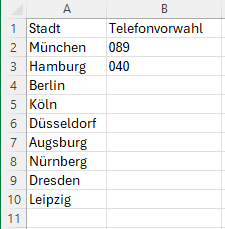
=AI.FILL(A1:B3; A4:A10)
Syntax
=AI.FILL(example; partial, temperature)
| Argumentname | Beschreibung |
|---|---|
| example | Bereich mit vollständigen Daten. |
| partial | Bereich mit unvollständigen Daten. |
| temperature | OPTIONAL: Steuert die Kreativität der Antwort, wobei 0 am vorhersehbarsten und 2 am zufälligsten ist. Der Standardwert ist 0. |
Funktion AI.CHOICE
Funktion: AI.CHOICE()
Die Funktion AI.CHOICE wählt den am besten passenden Wert aus einer gegebenen Liste von Auswahlmöglichkeiten basierend auf den bereitgestellten Daten aus. Geben Sie einfach die Zelle oder den Bereich mit den Daten und die Liste der Auswahlmöglichkeiten an.
Beispiele
Kategorisierung von Kundenbewertungen
=AI.CHOICE("Hervorragende Qualität und schnelle Lieferung. Sehr zufrieden.“; "Positive, Neutral, Negative")
Klassifizierung von Bewerbern nach Abteilung
=AI.CHOICE("Erfahrung in der Verwaltung von Finanzkonten und Budgetierung."; {"Finance", "Marketing", "HR", "IT", "Sales"})
Identifikation von Tierarten
=AI.CHOICE(„Elefant“; „Säugetier; Vogel; Reptil; Amphibie; Fisch“)
Kategorisierung von Social Media-Beiträgen nach Thema
=AI.CHOICE("Gerade eine großartige Technologiekonferenz besucht!“; {"Technologie", "Reisen", "Essen", "Fitness", "Mode"})
Klassifizierung von Kunstwerken
=AI.CHOICE("Ein detailliertes und lebensechtes Porträt in Öl gemalt.“; {"Porträt", "Landschaft", "Abstrakt", "Stillleben", "Skulptur"},; {"Portrait", "Landscape", "Abstract", "Still Life", "Sculpture"})
Syntax
=AI.CHOICE(value; choices)
| Argumentname | Beschreibung |
|---|---|
| value | Zelle oder Bereich mit Daten oder Text. |
| choices | Liste der Auswahlmöglichkeiten. Kann als Referenz auf einen Zellbereich angegeben oder direkt als Funktionsargument übergeben werden. |


